« Antwort #1 am: 20.Januar 2017, 14:38 »
Wenn man Studio erstmalig installiert oder ein Update einer neuen Generation installiert,
dann erstellt Studio eine "Standard-Einstellung" , die fast nie vernünftig verwendbar ist.
Vor Allem der Vorschlag, "User-bezogene" Ordner zu verwenden, kann gefährlich sein. ( C:/Benutzer/Benutzername/.... )
Bei einer Änderung des Users oder auch bei System-Updates von Windows kann es zum Verlust dieser Ordner kommen.
Es ist daher UNDEDINGT erforderlich, diese Einstellungen anzupassen, wobei die Anpassung natürlich
vom Hardware-Umfeld und auch von der verwendeten Videomaterialien abhängig ist.Im folgenden Besipiel wird STUDIO 20 verwendet, ältere Versionen können davon natürlich abweichen.
Konsultieren Sie bitte in JEDEM FALL ihr HANDBUCH !!!In meinem Beispiel gehe ich von einer OPTIMAL KONFIGURIERTEN MASCHINE aus, Anwender mit schwächeren Maschinen
oder gar Laptops ( nicht empfohlen ) müssen hier natürlich Abstriche machen.
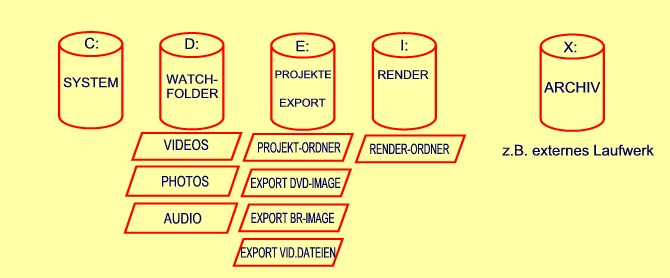

Die Aufteilung der Datenbereiche auf mehrere Laufwerke verfolgt das Ziel, daß PARALLELE Datenzugriffe möglich gemacht werden,
was bei Verwendung von nur ZWEI LAUFWERKEN oder GAR NUR der SYSTEMPLATTE allein zu "Datenstaus" und in vielen Fällen
zum Absturz des Systemes oder zumindest fehlerhaften Ergebnissen führen KANN.
Deshalb müssen es auch PHYSISCH echte Festplatten und KEINE Partitions sein !!
Eine Partition ist ja nur eine Aufteilung von EIN-und DERSELBEN Platte.Eine der wesentlichen Regeln ist, daß auf der SYSTEMPLATTE außer dem Betriebssystem, den Programmen und systemnahen Bereichen
nichts anderes verloren hat. Es ist schon schlimm genug, daß Studio seine Bibliotheks-Bereiche ZWINGEND dort anlegt.
Das ist auch der Grund, warum ich Laptops , die meistens nur 1 Platte aufweisen, als nicht geeignet für den Videoschnitt ansehe.
Natürlich KANN das in Einzelfällen funktionieren, wenn nur MINI-Projekte gemacht werden, bei größeren Projekten kommt es unweigerlich zu Problemen.
Damit sie die erforderlichen Einstellungen machen können, clicken sie im Menü "Optionen / Einstellungen"Beginnen wir nun mit dem ERSTEN Fenster der globalen Einstellungen , den WATCHFOLDERN :
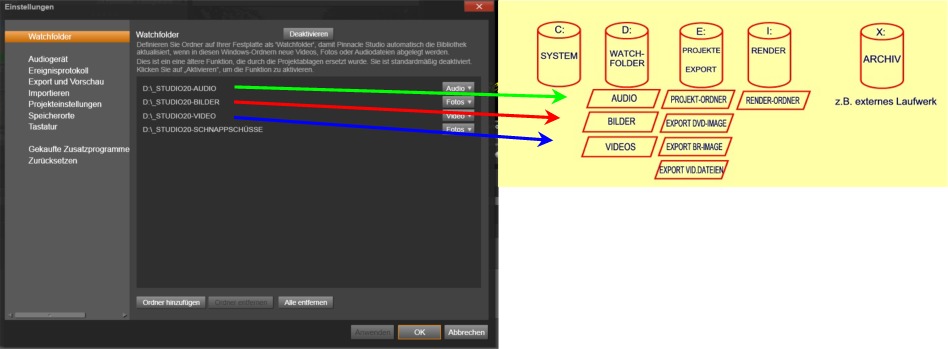 Ich empfehle DRINGEND, mit Watchfoldern zu arbeiten, auch alle Beiträge in diesem Forum sind auf die Verwendung dieser Watchfolder abgestimmt.
Ich empfehle DRINGEND, mit Watchfoldern zu arbeiten, auch alle Beiträge in diesem Forum sind auf die Verwendung dieser Watchfolder abgestimmt.
Ein "Watchfolder" ist ein FIXER ORDNER, in dem Ihre Assets, getrennt nach Audio, Bilder und Video abgelegt werden müssen.
Studio erkennt beim Start und während der Laufzeit JEDE ÄNDERUNG ( Hinzufügen , Ändern , Entfernen ) und registriert diese in seiner Bibliotheks-Datenbank.
Ob man den sog. Schnappschuss-Ordner als eigenen Watchfolder sehen möchte ( wie in dieser Einstellung ), oder ob man diesen im Bilder-Ordner
als Unterordner integriert, ist Geschmackssache. Ich habe mich wegen der besseren Übersicht für eine Trennung entschieden.Vorgangsweise :
Zuerst den Button ( ganz oben.... "Aktivieren" ) clicken. Damit wird diese Funktion EINGESCHALTET.
Dann alle Vorschläge , die aus der Standard-Einstellung resultieren, ENTFERNEN und mit "Ordner hinzufügen" durch die richtigen Zugriffspfade ersetzen.
Den entsprechenden Asset-Typ ( Audio, Foto, Video ) setzen und ganz unten "Anwenden" clicken.
Wenn Sie alle Watchfolder eingetragen haben, clicken Sie auf OK, damit werden Ihre Eingaben gespeichert.( Sicherheit )
Danach rufen Sie das Einstellungsfenster wieder auf und machen den nächsten Schritt.Audio-Gerät :Wenn Sie ein oder mehrere Mikrophone an Ihrem System angeschlossen haben, können Sie hier das gewünschte Gerät auswählen.
Ist kein Gerät angeschlossen oder ist das Gerät in WINDOWS noch nicht erkannt worden ( z.B. Treiber nicht installiert ), wird hier NICHTS angezeigt.
 Ereignis-Protokoll:
Ereignis-Protokoll:
Hier sollte KEIN Eintrag vorhanden sein. Wenn doch, dann ist während der Übernahme der Assets in den Watchfoldern ein Fehler aufgetreten.
z.B unpassender Datei-Typ, Fehler bei der Übernahme etc. )
 Export und Vorschau :
Export und Vorschau :
Es gibt zwar keine "unwichtigen Einträge, aber dieses Fenster entscheidet über die Qualität und Geschwindigkeit bei der Arbeit.
Hier geht es primär um die Qualität der VORSCHAU, nicht um jene des Exportes !!
Dabei MUSS die Leistungsfähigkeit des Processors und der Graphikkarte berücksichtigt werden.
Qualität (1) : "beste Qualität" ... wenn Ihre Vorschau der Aufnahmequalität entsprechen soll, bei Verwendung des Mercalli-Plugins ZWINGEND.
"Ausbalanciert" ... gute Vorschau, wenn der Processor etwas schwächer ist, reduziert die Renderzeit ein wenig.
"schnellste Wiedergabe" ... schlechtere Vorschau, aber dafür schnelleres Rendern, für schwache Maschinen
Vollbild Vorschau (2) : "Hauptmonitor" ... wenn nur EIN Monitor vorhanden ist,
wenn mehrere Monitore angeschlossen sind, kann auch "Zweit-Monitor" gewählt werden.
Wiedergabe-Optimierung (3) :
Dieser Schieber entscheidet darüber, unter WELCHEN Umständen gerendert wird bzw. ob die Graphikkarte das Realtime macht.
Nur bei SEHR GUTEN und SCHNELLEN Graphikkarten sollte man den Schieber auf ca. 65 - 70% stellen,
es kann aber trotzdem vorkommen, daß komplizierte Effekte / Kombinationen NICHT oder nur ruckelnd angezeigt werden.
In allen anderen Fällen stellt man auf 100 %, dann wird IMMER gerendert.
Das bedeutet aber, daß JEDER Clip , der in die Timeline gestellt oder dort verändert wird,
SOFORT neu berechnet wird ( Zeitaufwand )
Je nach Arbeitsweise kann man auch während der Arbeit an einem Projekt die Einstellung verändern
(am Anfang 70, dann später auf 100 )
Rendern während der
Wiedergabe (4) : Empfehlung ... AUS. Ein Rendern während eines Abspielvorganges verursacht , daß BEIDE Vorgänge langsamer laufen.
Es kann dann zu ruckelnder Wiedergabe führen.
Hardware-Beschleunigung (5) :
Abhängig, welche Graphikkarte sie im PC haben ( NVIDIA... Cuda, INTEL .... Intel, KEINE oder unbekannt ... keine )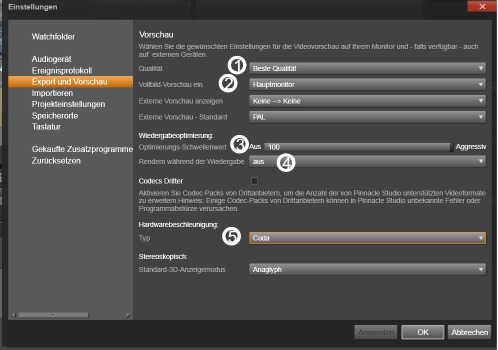
Zu allen anderen , weniger wichtigen Einträgen in diesem Fenster konsultieren Sie bitte das Handbuch !Auf der nächsten Seite geht es weiter !!! http://forum.pinnacle-studio.help/index.php?topic=245.msg521#msg521
« Letzte Änderung: 22.Juli 2017, 16:32 von Helmut42 »

Gespeichert
i9 10900 K3,7GHz, 32GB,GTX3060
i7 6700 3,4Ghz, 16GB,GTX1060,1x500SSD,2x2TB HD
i7 3960X 6Core 3,3Ghz,32GB,1x1TBSSD,3x2TBHDD
GTX760 2GB,Cardreader,Firewire,WIN7/64
C:Sys, D:Watchf, E:Proj+Exp,F:Render